چگونه در واتساپ ارسال خودکار پیام را فعال کنیم؟
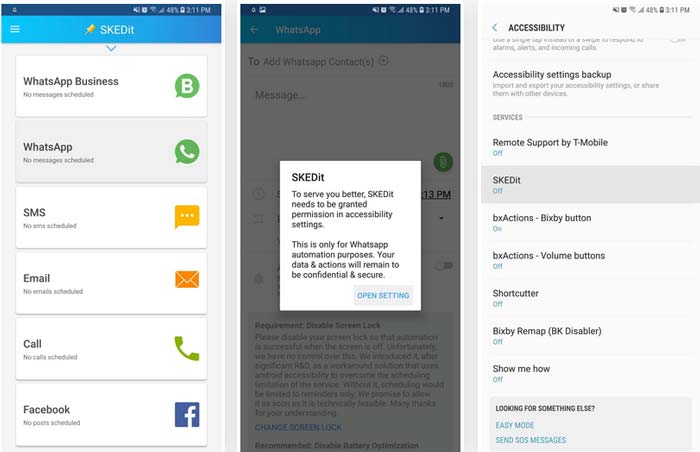
معمولا ایده های جذاب و خوب، به صورت کاملا ناگهانی و اتفاقی به ذهن انسان می رسد.، اما گاهی اوقات، فرستادن یک پیام در زمان نامناسب برای یک فرد ممکن است عواقب خوبی نداشته باشد. به عنوان مثال ممکن است باعث عصبانیت فرد شود یا حتی باعث شود فردی که پیام شما را می خواند به آن توجهی نکند. خوشبختانه یک اپلیکیشن یا برنامه وجود دارد. این برنامه به شما این امکان را می دهد که پیام های واتس اپی خود را در یک زمان مقرر و مناسب برای فرد مورد نظر نوشته و بفرستید.
SKEDit یک برنامه اندرویدی است که به شما این امکان را می دهد تا زمان ارسال پست و پیام های خود را در هر دو برنامه WhatsApp Business و WhatsApp تنظیم کنید؛ این برنامه، یک روش مناسب برای ارسال پیام به دوستان و همکاران در مناسب ترین زمان است.
این برنامه همچنین برای تبریک مراسمات و مناسبات مختلف به افراد و دوستان، بسیار کارایی و کاربرد دارد؛ این کار برای این مفید است که خیالتان را از این بابت که تولد کسی را فراموش نخواهید کرد راحت باشد؛ حتی اگر فراموش کرده باشید. این کار درواقع یک نوع هک پیام های WhatsApp است که برای مردم جالب است، ما در این مقاله به شما نشان خواهیم داد که این برنامه چگونه کار می کند.
قبل از شروع
قبل از شروع کار، باید بدانید که برنامه SKEDit به پیام های شما برای فرستادن پیام مورد نظر دسترسی دارد. بنابراین این اتفاق باعث می شود که امنیت گوشی شما در مقابل این برنامه پایین بیاید. تنظیمات دیگری وجود دارد که می توانید این امنیت را فعال کنید تا بتوانید امنیت گوشی موبایل خود را تضمین کنید. در این مقاله به شما نشان خواهیم داد که چگونه این کار را انجام دهید.
مرحله اول: برنامه SKEDit را نصب کنید

مرحله دوم: مجوز دادن به برنامه
زمانی که برنامه SKEDit را نصب کردید، آن را باز کنید و بسته به نوع حساب کاربری خود، وارد واتساپ شوید. اکنون برنامه از شما می خواهد مجوزهای دسترسی به واتس اپ را به آن بدهید، بنابراین گزینه ” Open Settings” یا “باز کردن تنظیمات” را انتخاب کنید، بعد از اینکه وارد فهرست بعدی شدید گزینه “SKEDit” را انتخاب کنید.
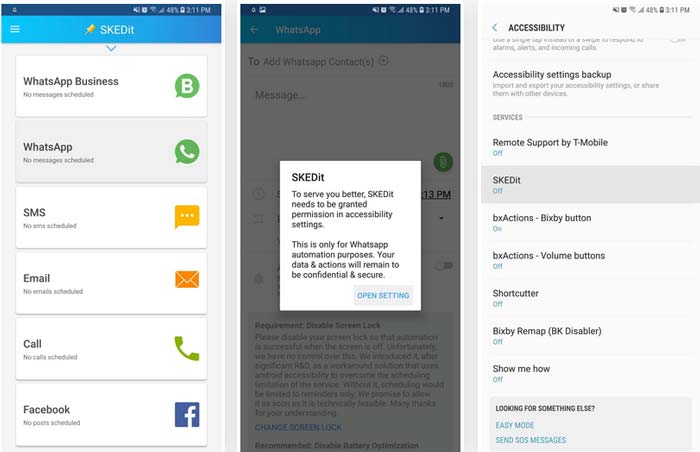
اکنون، گزینه ای که در شکل زیر در منوی SKEDit آمده است را انتخاب کنید تا مجوزهای دسترسی به آن به شما داده شود. تایید نهایی بدین صورت اعلام می شود که برنامه به چه مواردی دسترسی خواهد داشت، بنابراین در پایان کار بر روی “OK” ضربه بزنید.
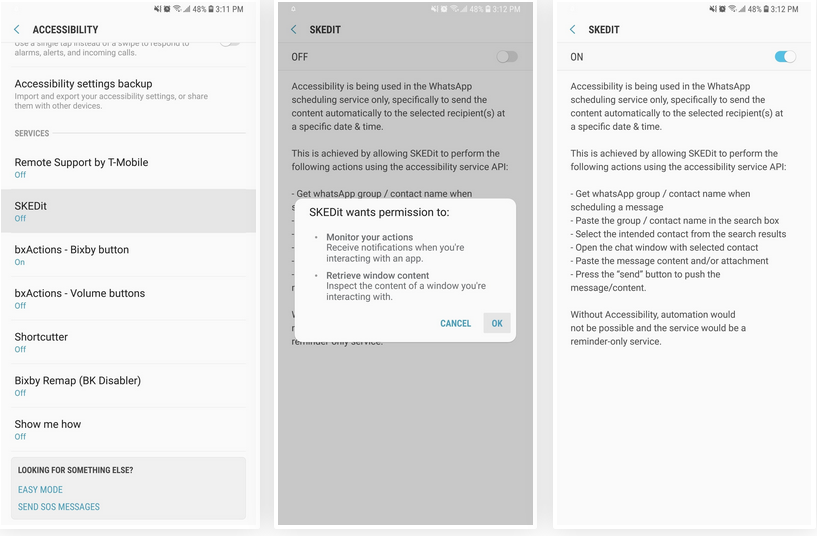
مرحله سوم: زمان و تاریخ ارسال پیام را برای تاریخ مورد نظر خود تنظیم کنید
پس از اینکه به برنامه برای دسترسی به داده ها مجوز دادید، می توانید یک پست یا پیام را برای تاریخ مورد نظر خود ایجاد و برنامه ریزی کنید. برای انجام دادن این کار، به راحتی گزینه ” WhatsApp Contacts” یا “مخاطبین واتس اپ” در بالای صفحه را انتخاب کرده و گیرندگان پیام واتس اپ خود را انتخاب کنید، سپس متن یا فایل پستی مورد نظر خود را در قسمت خالی، درست در زیر آن وارد کنید.
قسمت های تاریخ و زمان را انتخاب کنید تا با استفاده از تقویم، زمان مورد نظر خود را بتوانید انتخاب کنید. سپس با استفاده از آن، ساعت مورد نظر خود را انتخاب کرده تا یک تقویم برای فرستادن پیام شما ایجاد شود.
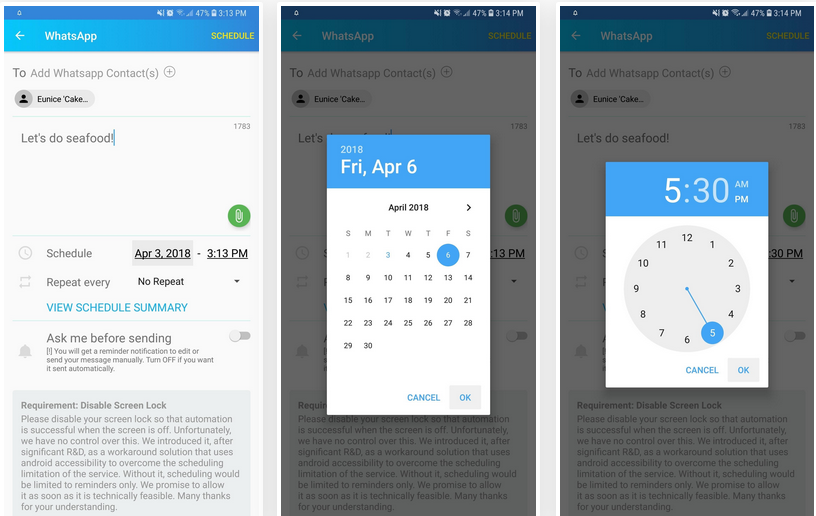
علاوه بر این، شما می توانید با انتخاب گزینه ” Repeat every ” یا “تکرار همه” ، پیام خود را به طور مکرر برای مخاطب خود بفرستید. به این معنی که این برنامه به شما این امکان را می دهد تا پست و پیام خود را در ساعت ها، روزها، هفته ها، ماه ها و سال ها به طور مکرر بفرستید.
اگر می خواهید خلاصه ای از پست ها و پیام های برنامه ریزی شده خود را ببینید، کافی است گزینه ” View Schedule Summary” یا “مشاهده برنامه زمان بندی خلاصه” را انتخاب کنید تا بتوانید در هنگام ارسال پیام خود، موارد جدیدی را به آن اضافه کنید.
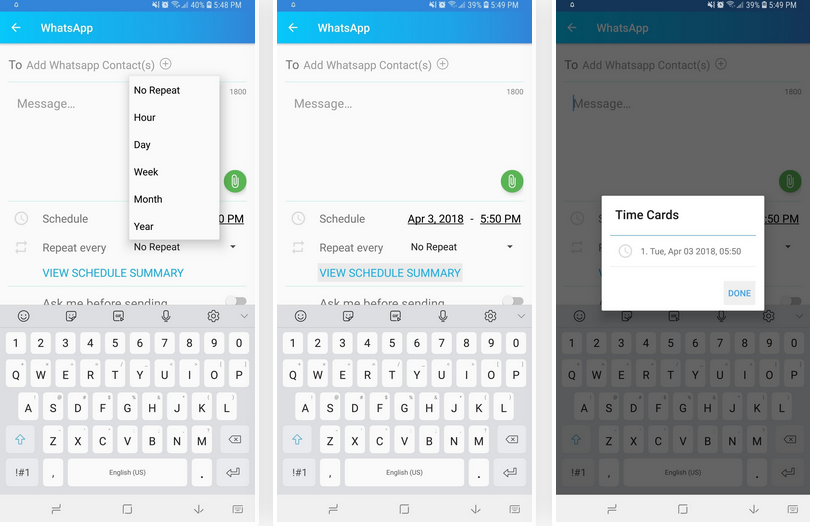
مرحله چهارم: بین برنامه ریزی خودکار یا دستی یکی را انتخاب کنید
قبل از برنامه ریزی برای ارسال پیام خود، باید بین ارسال پیام ها به صورت دستی و خودکار، یکی را انتخاب کنید. انجام این کار به طور خودکار از مزایای بارز ارسال پیام در زمان دلخواه خود برخوردار است. اما این تنظیم دارای یک اشکال بزرگ است؛ برای ارسال خودکار، SKEDit ، از شما می خواهد که امنیت صفحه قفل دستگاه خود را غیرفعال کنید.
غیرفعال کردن امنیت تلفن همراه شما به هیچ وجه ایده خوبی نیست، زیرا این کار اساساً به هر کسی این اجازه را می دهد تا به پیام ها و فایل های شخصی شما در موبایلتان، دسترسی پیدا کرده و از آن استفاده کند. بنابراین، چه در خارج از کشور و چه در محل کار و یا در منزل، این عدم امنیت اساسی، شما را در مقابل سارقین به طور کامل آسیب پذیر می کند.
اگر با انجام این کار مشکلی ندارید، گزینه ” Change Screen Lock ” یا “تغییر صفحه قفل” ضربه بزنید، سپس گزینه ” None” یا “هیچ کدام” را از فهرست تنظیمات سیستم که در مقابلتان وجود دارد را انتخاب کنید.
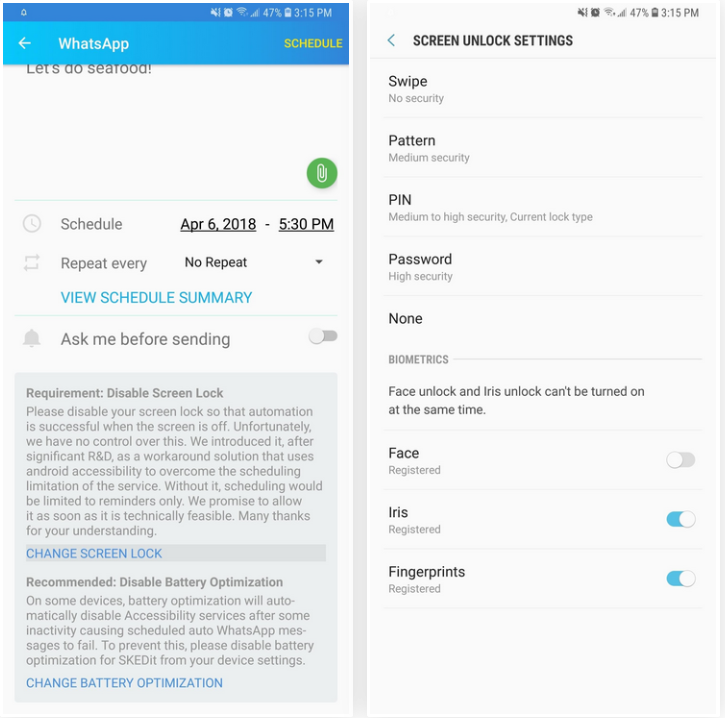
به دلیل اینکه ارسال خودکار باعث کم شدن امنیت موبایل شما می شود، با این وجود ما به شما روش دستی را توصیه می کنیم، حتی اگر امنیت صفحه قفل شما فعال باشد، برنامه پیام ها را ارسال می کند. این نوع تنظیمات دستی، از یک نظر هم فوایدی برای شما دارند.
مزیتی آن این است که امکانی را برای شما فراهم می کند تا در طول زمان پیام های خود را چندین بار ببینید و اگر نیازی به ویرایش داشتند، آن ها را ویرایش کنید. این کار، واقعا کار سنگینی نیست که وقت شما را بگیرد و مانع انجام کارهای دیگر شما شود، بلکه وقت کمی را از شما می گیرد.
برای برنامه ریزی دستی ارسال ها، گزینه ی کنار “ Ask me before sending” یا “قبل از ارسال از من بپرسید” را انتخاب کنید تا آن را روشن کنید. بعد از آن، گزینه ” Change Notification Settings” یا “تغییر تنظیمات اعلان” را انتخاب کنید، سپس مطمئن شوید که تمام تنظیمات اعلان برنامه، به ویژه ” Do not disturb custom exception” یا “آیا استثناء سفارشی مزاحم نشوید” از فهرست زیر فعال شده باشند. پس از اتمام کار، از صفحه تنظیمات خارج شوید. هم اکنون می توانید پیام خود را با انتخاب گزینه ” Schedule” یا “برنامه” در گوشه سمت راست بالای صفحه، برنامه ریزی و زمان بندی کنید.
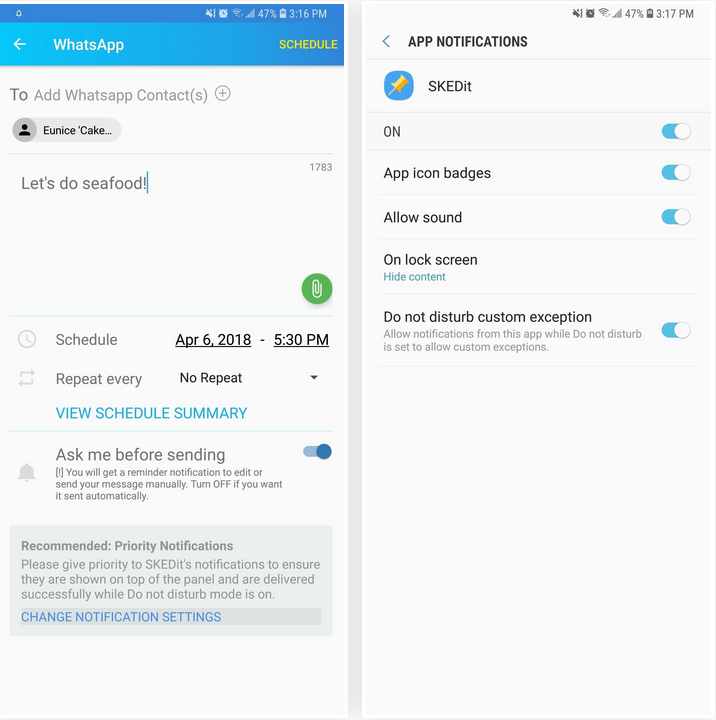
مرحله پنجم: ارسال پیام های برنامه ریزی شده به صورت دستی (اختیاری)
اگر تصمیم به استفاده از روش دستی داده شده در بالا گرفتید، لزومی ندارد کار سختی انجام دهید. فقط کافی است کمی صبر کنید، به هیچ وجه پیامی را که برای فرستادن آن برنامه ریزی کرده اید، فراموش نکنید.
وقتی زمان ارسال پیام رسید، از SKEDit اعلانی دریافت می کنید که از شما خواسته می شود پیام را ارسال کنید. فقط روی این اعلان ضربه بزنید، سپس گزینه ” Send” یا “ارسال” را که روی پنجره قرار دارد، انتخاب کنید تا پیامی که قبلا نوشتید را برای مخاطب خود ارسال کنید. همچنین می توانید پیام خود را در لحظه آخر ویرایش یا حذف کنید.
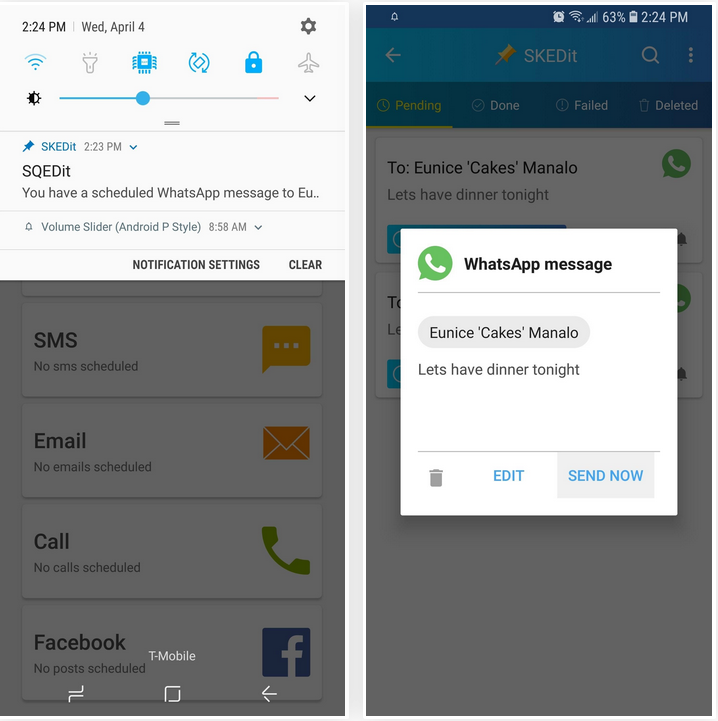
بسیار کاربردی واتساپ
- آموزش روش ساده فعالسازی تم تیره (دارک مود) واتساپ
- ۳۲ ترفند کاملا کاربردی واتساپ که شما را به یک حرفه ای تبدیل می کنند
- ۱۰ تکنیک ساده برای افزایش امنیت اکانت واتساپ (کاملا ضد هک)
- ۵ ترفند کاملا ضروری واتساپ که افراد مبتدی باید بلد باشند
- ساده ترین روش حذف/غیرفعال کردن اکانت واتساپ در همه گوشی ها
با این اپلیکیشن ساده، هر زبانی رو فقط با روزانه 5 دقیقه گوش دادن، توی 80 روز مثل بلبل حرف بزن! بهترین متد روز، همزمان تقویت حافظه، آموزش تصویری با کمترین قیمت ممکن!








